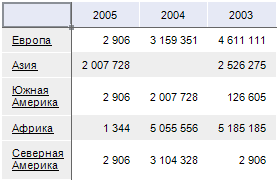
Элементы измерений, имеющие дочерние элементы, по умолчанию отображаются в виде гиперссылки.
Примечание. В инструменте «Отчёты» по умолчанию гиперссылки отображаются как простой текст.
Пример таблицы с гиперссылками:
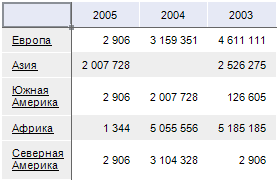
Примечание. При переходе по гиперссылке можно настроить действие, отличное от действия по умолчанию.
Для отображения/скрытия гиперссылок снимите/установите флажок «Гиперссылки как простой текст» на вкладке «Параметры» боковой панели.
 Для отображения
вкладки «Параметры»
Для отображения
вкладки «Параметры»
По умолчанию при нажатии на гиперссылку осуществляется переход к элементам дочернего уровня иерархии. При переходе по гиперссылке также можно настроить следующие действия:
смена отметки;
переход на другой лист/к другому объекту;
выделение ячеек;
открытие ссылки/файла/объекта репозитория.
Примечание. Для измерения и для всех его уровней можно настроить различные варианты расшифровки.
Для выбора действия, которое будет происходить при переходе по гиперссылке:
Перейдите на вкладку боковой панели «Расшифровка».
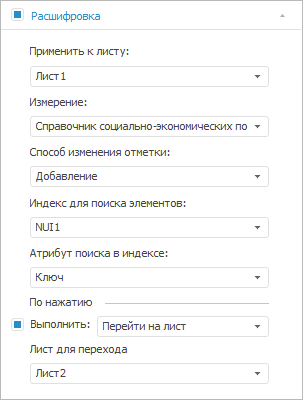
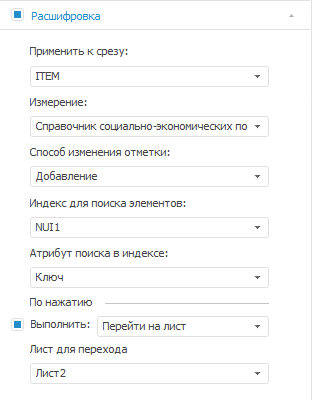
Для активации настроек на вкладке «Расшифровка» установите флажок в заголовке вкладки.
В экспресс-отчёте из раскрывающегося списка «Применить к листу» выберите лист отчёта, к которому будут применяться настройки. В аналитической панели и регламентном отчёте из раскрывающегося списка «Применить к срезу» выберите срез отчёта, к которому будут применяться настройки.
Для изменения отметки в измерении при переходе на другой лист отчёта или открытии документа выполните следующие действия:
Из раскрывающегося списка «Измерение» выберите измерение, в котором будет изменяться отметка при переходе по гиперссылке. Список содержит все измерения, на которых построена таблица данных.
Из раскрывающегося списка «Способ изменения отметки» выберите один из вариантов изменения отметки в выбранном измерении:
Не выбран. Отметка измерения изменена не будет;
Замена. Вся имеющаяся отметка в измерении будет снята и выделен только элемент, гиперссылка которого была нажата;
Инвертирование. В измерении будет изменена на противоположную отметка элемента, гиперссылка которого была нажата;
Добавление. В измерении будет отмечен элемент, гиперссылка которого была нажата, только если ранее по данному элементу отметка отсутствовала.
Из раскрывающегося списка «Индекс для поиска элементов» выберите индекс измерения, выбранного в поле «Измерение». Данный индекс будет использоваться для поиска элемента, гиперссылка которого была нажата. По умолчанию выбран пункт «Не определено», при этом индекс выбирается автоматически.
Из раскрывающегося списка «Атрибут поиска в индексе» выберите атрибут измерения, для которого производится настройка расшифровки. По значению данного атрибута будет производиться поиск значения атрибута индекса, выбранного в списке «Индекс для поиска элементов». По умолчанию будет «Не определено», при этом атрибут выбирается автоматически.
Установите флажок «Выполнить», чтобы был доступен выбор действия, которое будет выполняться при нажатии на гиперссылку элемента измерения:
Открыть файл. При нажатии на гиперссылку будет открыт выбранный файл. В тексте доступно использование подстановок;
Примечание. Действие доступно только в настольном приложении.
Открыть ссылку. При нажатии на гиперссылку произойдет переход по заданной ссылке. В тексте доступно использование подстановок;
Примечание. При работе в веб-приложении ссылка должна начинаться с «http://» или «https://».
Перейти на лист. При нажатии на гиперссылку произойдет переход на выбранный лист. Действие отсутствует в аналитической панели;
Показать диапазон ячеек. При нажатии на гиперссылку произойдет выделение выбранных ячеек. Доступны следующие варианты определения диапазона ячеек:
для описания прямоугольной области задайте адрес верхней левой и нижней правой ячейки через символ «:», например: «A1:B3»;
для описания одной ячейки введите ее адрес, например: «C3»;
для описания комбинированной области укажите несколько областей через символ «;», например: «A1:B3;C3»;
Показать объект. При нажатии на гиперссылку произойдет переход к выбранному объекту отчёта. Действие доступно только в настольном приложении;
Открыть объект репозитория. При нажатии на гиперссылку будет открыт выбранный объект репозитория. Существует возможность указать объект репозитория с параметрами. Также, используя язык Fore, можно задать подстановку для открытия различных объектов репозитория, ключи или идентификаторы которых хранятся в значениях атрибута справочника;
Выполнить функцию.
При нажатии на гиперссылку выполняется функция. Действие присутствует
только в регламентном отчёте.
Задайте параметры функции:
Модуль. Выберите модуль/форму среды разработки, подключенный к регламентному отчёту;
Функция. Укажите имя процедуры/функции, которую необходимо запустить в настольном приложении при нажатии на гиперссылку;
JS-функция.
Укажите имя js-функции, которую необходимо запустить в веб-приложении
при нажатии на гиперссылку. Это может быть как системная,
так и пользовательская js-функция.
Для использования пользовательской js-функции она должна быть
подключена к отчёту. Для
получения подробной информации о том, как это сделать, обратитесь
к статье «
Примечание. Допускается указывать только имя процедуры/функции или только имя js-функции. В данном случае гиперссылка будет работать только в настольном или только в веб-приложении.
В результате выполнения шагов будет настроено действие, выполняемое при переходе по гиперссылке.
См. также: